WP Add picture
WP Add picture ( wpDoc {; image} ) -> Résultat
| Paramètre | Type | Description | |
|---|---|---|---|
| wpDoc | Object | → | Document 4D Write Pro |
| image | Picture, Text | → | Image ou chemin d'accès de l'image |
| Résultat | Object | ← | Objet référençant l'image |
Description
La commande WP Add picture ancre image à un emplacement fixe dans wpDoc et retourne sa référence. La référence retournée peut alors être passée à la commande WP SET ATTRIBUTES pour déplacer image à n'importe quel endroit dans wpDoc (page, section, en-tête, pied, etc.) avec une couche définie, taille, etc.
Dans wpDoc, passez le nom de l'objet document 4D Write Pro.
Dans le paramètre optionnel image, vous pouvez passer :
- soit une image 4D,
- ou une chaîne contenant un chemin d'accès à un fichier image stocké sur le disque, exprimé en utilisant la syntaxe système.
Vous pouvez passer soit le chemin d'accès complet, ou le chemin relatif au fichier de structure. Vous pouvez aussi passer un nom de fichier, dans ce cas, le fichier doit se trouver à côté du fichier de structure de la base. Si vous passez un nom de fichier, vous devez indiquer son extension.
Note : Tous les formats d'image supportés par 4D peuvent être utilisés (voir la section Introduction aux images ). Vous pouvez obtenir la liste des formats image disponibles en utilisant la commande PICTURE CODEC LIST. Si l'image encapsule plusieurs formats (codecs), 4D Write Pro garde seulement un format pour l'affichage et un format pour l'impression (s'ils sont différents) dans le document ; les "meilleurs" formats sont automatiquement sélectionnés.
- Si le paramètre image est omis, vous obtenez une référence d'image valide et une image vide est ajoutée. Ce principe vous permet d'appeler par la suite la commande WP SET ATTRIBUTES avec le sélecteur wk image expression afin d'utiliser une expression 4D pour remplir l'image. Si l'expression ne peut pas être évaluée ou ne retourne pas une image 4D valide, une image vide (cadre noir par défaut) est affichée.
Par défaut, l'image ajoutée est :
- intégrée derrière le texte,
- affichée dans le coin supérieur gauche du papier,
- affichée sur toutes les pages.
L'emplacement, la couche (en ligne, devant/derrière le texte), la visibilité, et toutes les propriétés de image peuvent être modifiées à l'aide de la commande WP SET ATTRIBUTES, ou via des actions standard (voir Utiliser les actions standard 4D Write Pro).
Note : La commande WP Selection range retourne un objet référence image si une image ancrée est sélectionnée, et un objet plage si une image en ligne est sélectionnée. Vous pouvez vérifier si l'objet sélectionné est un objet image avec l'attribut wk type. Si sa valeur = 2, alors c'est un objet image, sinon c'est un objet plage (valeur = 0).
Exemple 1
Vous souhaitez ajouter une image avec les paramètrages par défaut, en utilisant un chemin d'accès.
var $obPict : Object
$obPict:=WP Add picture(myDoc;"C:\\Users\\John.Doe\\Pictures\\Sunrise.jpg")
Le résultat est :
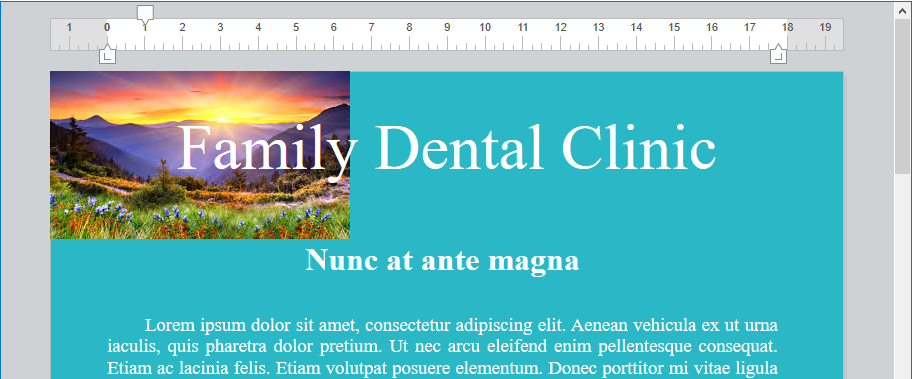
Exemple 2
Vous voulez ajouter une image retaillée, centrée et ancrée au papier :
var $obImage : Object
$obImage:=WP Add picture(myDoc;"C:\\Users\\John.Doe\\Pictures\\Saved Pictures\\Sunrise.jpg")
WP SET ATTRIBUTES($obImage;wk anchor origin;wk header box)
WP SET ATTRIBUTES($obImage;wk anchor horizontal align;wk center)
WP SET ATTRIBUTES($obImage;wk anchor vertical align;wk center)
WP SET ATTRIBUTES($obImage;wk width;"650px";wk height;"120px")
Le résultat est :
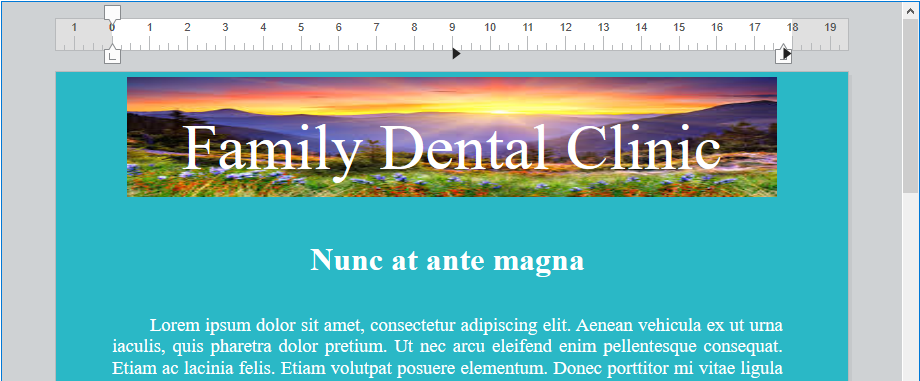
Exemple 3
Vous souhaitez utiliser une expression de type champ pour ajouter une image ancrée dans un document affichant du texte provenant de la base de données :
QUERY([Flowers];[Flowers]Common_Name="tulip")
WP SET TEXT(myDoc;[Flowers]Description;wk append) //insertion du texte
var $obImage : Object
$obImage:=WP Add picture(myDoc)
WP SET ATTRIBUTES($obImage;wk image formula;Formula([Flowers]Image))
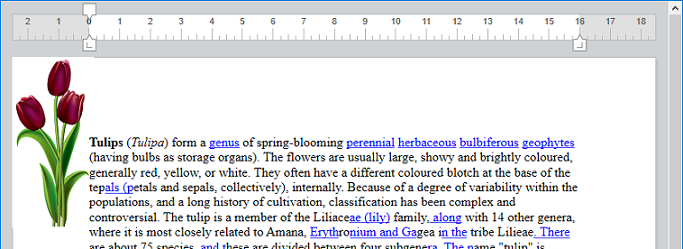
Voir aussi
Manipuler des images
WP DELETE PICTURE
WP Picture range